Een verificatiecode ontvangen en inloggen met twee-factor-authenticatie
Bij twee-factor-authenticatie heb je een verificatiecode nodig om met je Apple ID in te loggen op een nieuw apparaat of in een nieuwe browser.
Telkens wanneer je op een nieuw apparaat of in een nieuwe browser inlogt met je Apple ID, Er zijn diverse manieren waarop je een verificatiecode kunt ontvangen. Je kunt de code gebruiken die op een vertrouwd apparaat verschijnt, een sms-bericht ontvangen, gebeld worden of zelf een code genereren op een vertrouwd apparaat.
Als je iOS 11.3 of hoger op je iPhone gebruikt, hoef je mogelijk geen verificatiecode in te voeren. In bepaalde gevallen kan je vertrouwde telefoonnummer automatisch op de achtergrond op je iPhone worden geverifieerd. Dat scheelt je een handeling en je account wordt nog steeds beschermd door middel van twee-factor-authenticatie.
De code gebruiken die op een vertrouwd apparaat verschijnt
Als je een vertrouwd apparaat hebt met iOS 9 of nieuwer, OS X El Capitan of nieuwer, iPadOS 13 of nieuwer of watchOS 6 of nieuwer, wordt de verificatiecode automatisch op het vertrouwde apparaat weergegeven.
Log in met je Apple ID en wachtwoord op een nieuw apparaat of in een nieuwe browser.
Op je vertrouwde apparaten verschijnt nu een melding over het inloggen.*
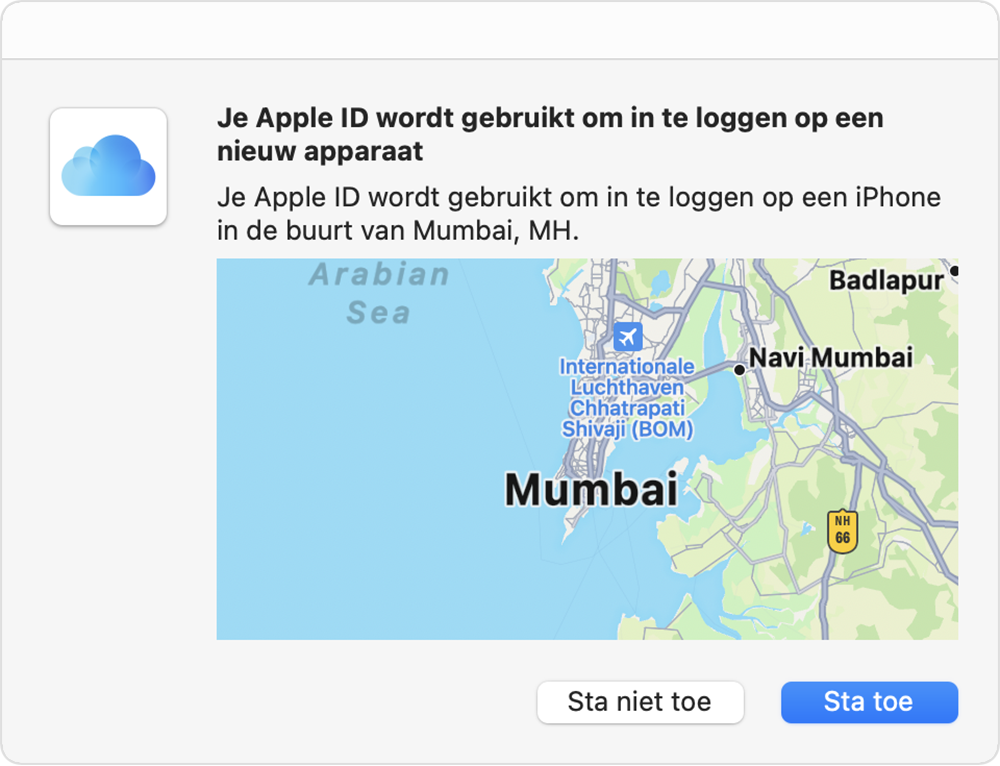
Tik op 'Sta toe' om de verificatiecode te ontvangen.
Voer de verificatiecode op het andere apparaat in om het inloggen te voltooien.
*De melding kan een kaart bevatten van de geschatte locatie van de inlogpoging. Deze locatie is gebaseerd op het IP-adres van het nieuwe apparaat en weerspiegelt mogelijk het netwerk waarmee het is verbonden, in plaats van de exacte fysieke locatie. Als je weet dat jij de persoon bent die probeert in te loggen, maar de locatie niet herkent, kun je toch op 'Sta toe' tikken en de verificatiecode bekijken.
Een sms-bericht ontvangen of gebeld worden
Als je geen vertrouwd apparaat bij de hand hebt, kun je een verificatiecode ontvangen via een sms-bericht of oproep naar je vertrouwde telefoonnummer.
Selecteer 'Geen code ontvangen?' op het inlogscherm.
Kies voor de optie om de code te laten versturen naar je vertrouwde telefoonnummer.
Je ontvangt een sms-bericht of oproep van Apple met de verificatiecode. Dit sms-bericht kan een extra domeinvalidatieregel bevatten. Deze regel bevat het @-symbool, de naam van de website en je code (bijvoorbeeld: @icloud.com #123456 %apple.com).
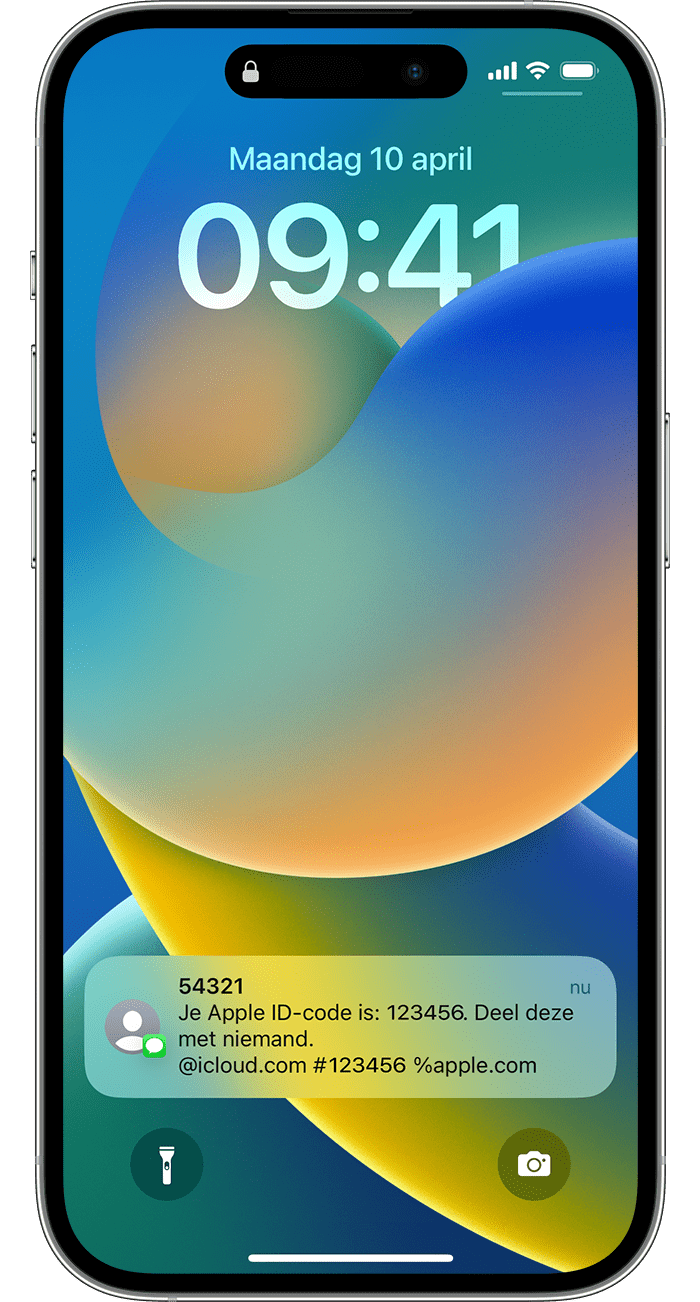
Voer de code in op het andere apparaat om het inloggen te voltooien.
Een code ontvangen via Instellingen op een vertrouwd apparaat
Als je niet automatisch een verificatiecode kunt ontvangen op je vertrouwde apparaten, kun je er een verkrijgen via Instellingen, zelfs als het apparaat offline is.
Op een iPhone, iPad of Apple Watch
Als je apparaat online is:
Ga naar 'Instellingen' > '[je naam]'.
Tik op 'Inloggen en beveiliging' > 'Twee-factor-authenticatie'.
Tik op 'Vraag verificatiecode'.
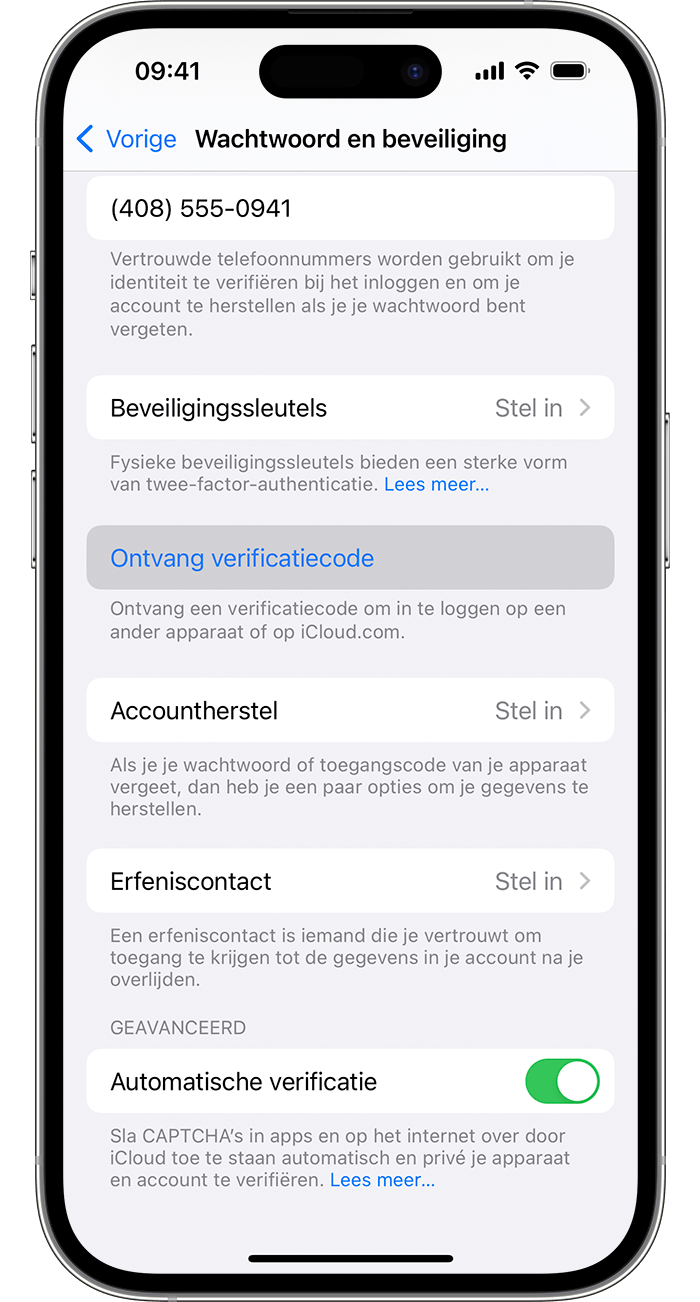
Als je apparaat offline is:
Ga naar 'Instellingen' > '[je naam]'.
Tik op 'Inloggen en veiligheid'.
Het bericht 'Accountdetails niet beschikbaar' wordt weergegeven. Tik op 'Vraag verificatiecode'.
Via de Mac
Ga naar het Apple-menu > 'Systeeminstellingen' en klik vervolgens op je naam.
Klik op 'Inloggen en beveiliging' > 'Twee-factor-authenticatie'.
Klik op 'Vraag verificatiecode'.
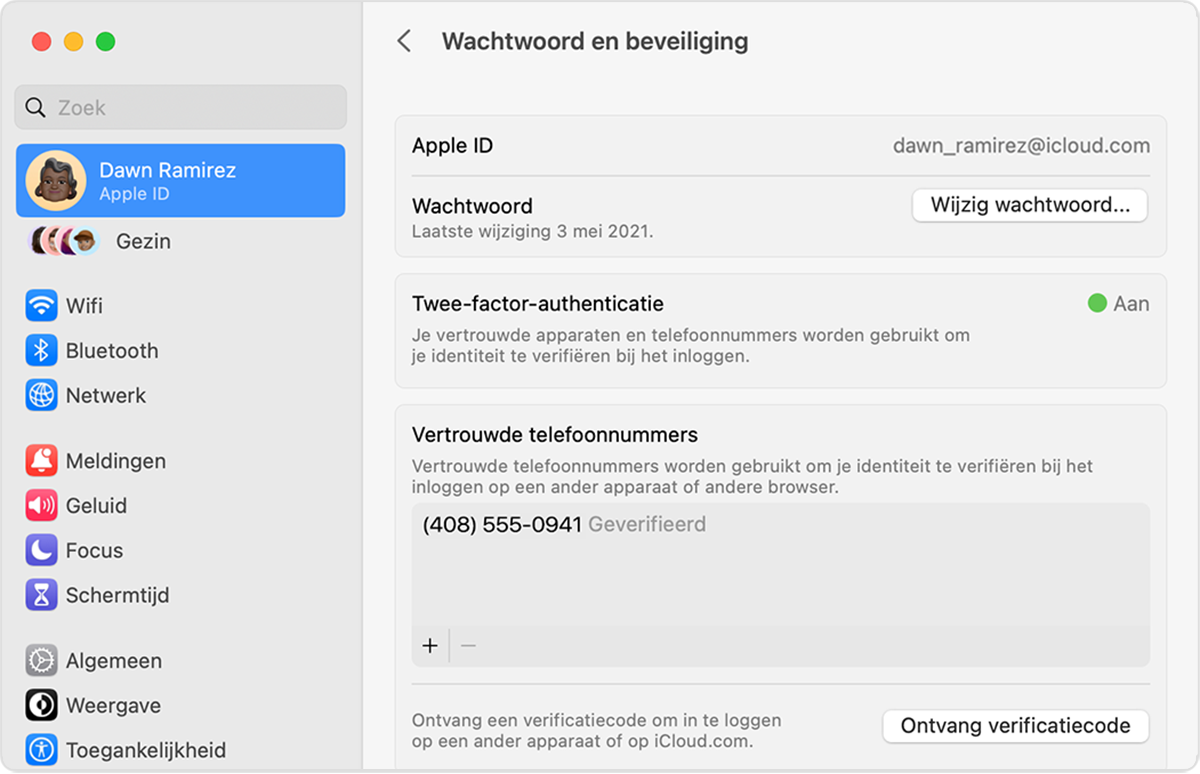
Als je nog steeds niet kunt inloggen
Als je niet kunt inloggen, je wachtwoord niet opnieuw kunt instellen of geen verificatiecodes kunt ontvangen, kun je accountherstel aanvragen om opnieuw toegang te krijgen tot je account. Accountherstel duurt mogelijk enkele dagen of langer, afhankelijk van de specifieke accountinformatie die je kunt geven om je identiteit te verifiëren.
